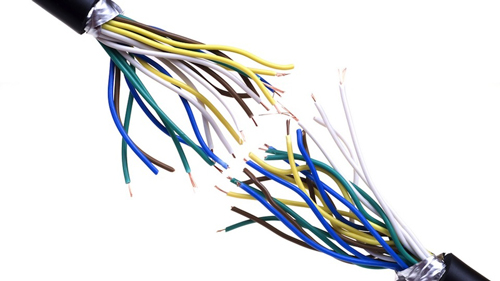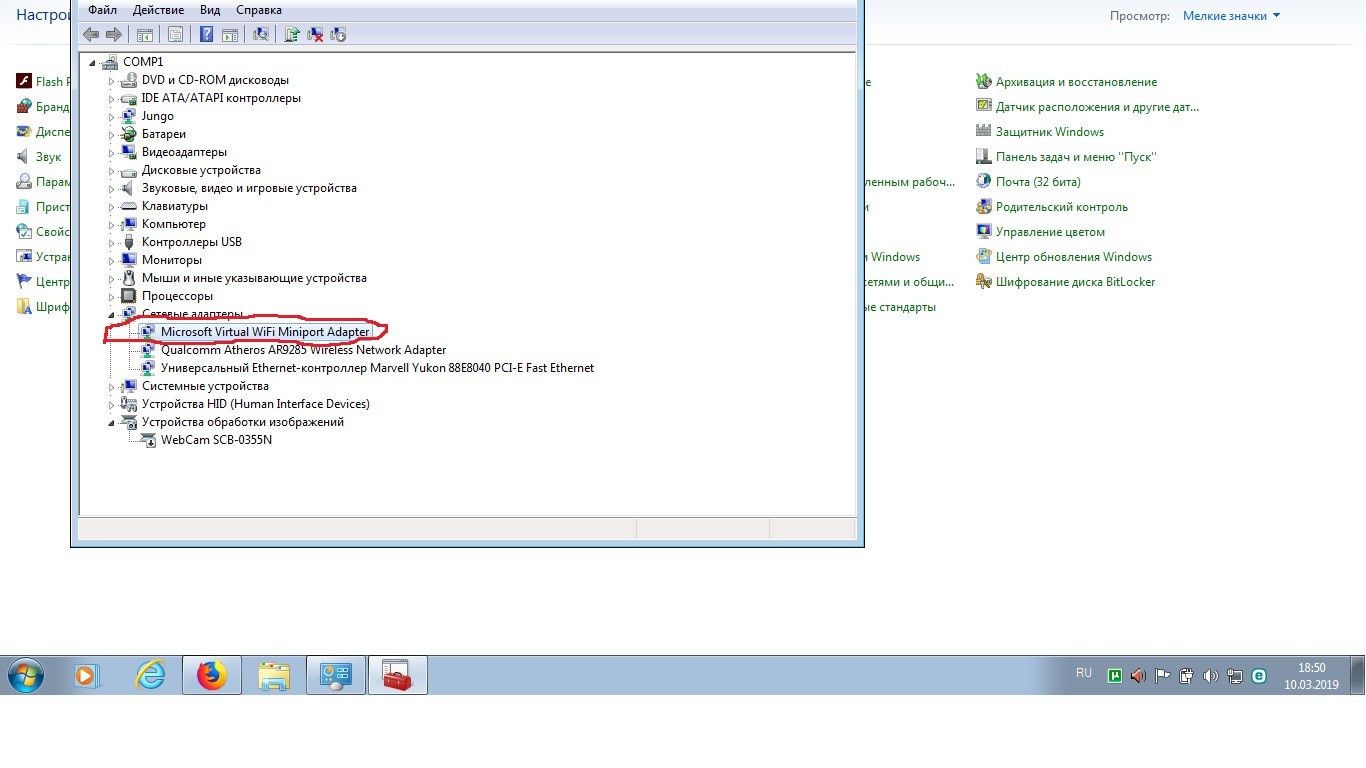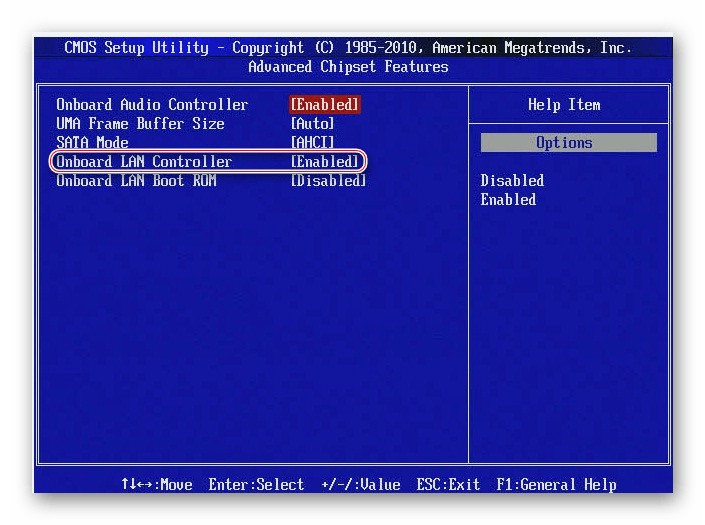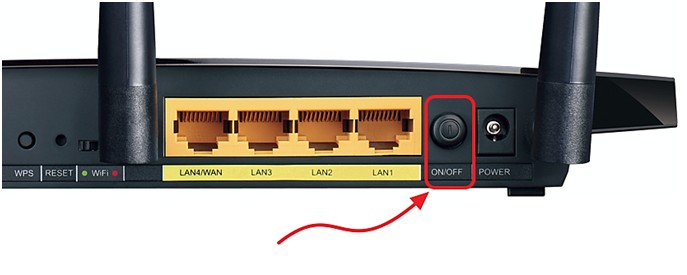На чтение 6 мин Просмотров 32.7к. Опубликовано 27.10.2021
Периодически пользователи интернета могут столкнуться с оповещением, что сетевой кабель не подключен Ростелеком. Соответственно интернет перестает работать и что делать абсолютно непонятно. На самом деле подобная проблема может возникнуть не только по вине оператора, но и самого абонента. Восстановить доступ к сети можно и самостоятельно, если знать, что предпринять в подобной ситуации.
Содержание статьи:
- Созваниваемся с оператором
- Ищем проблему со стороны пользователя
- Проверяем роутер
- Устанавливаем новый коннектор
- В завершение

Почему выходит у Ростелеком, что сетевой кабель не подключен
Причинами ошибки могут быть действия пользователя либо поломка сети провайдера Ростелеком. Прежде чем звонить в техническую поддержку, необходимо понять, не отошел ли сетевой шнур питания. Это частая причина неполадки. Если проблема кроется в действиях клиента, следует проверить стабильность интернет-соединения.
Рекомендуем выполнить приведенные ниже действия для устранения проблемы подключения:
- Проверить работу сетевого кабеля при подключении к другому устройству, например телевизору. Если оно работает, то причина неисправности в ошибках, допущенных при настройках подключения на проблемном устройстве.
- Перезапустить программное обеспечение, затем снова подключить шнур. Возможно, имеет место технический сбой.
- Вытащить кабель из порта, затем присоединить обратно.
- Если установлено повреждение кабеля, следует его заменить.
Все вышеуказанные способы решения проблемы позволяют устранить неисправность практически в 100% случаев, а если эти действия не привели к результату, рекомендуем обратиться в Ростелеком. Возможно, причина в неисправности сети, оборудования, либо произошел технический сбой на линии.
Интересно! Пакет «Единый» от Триколор ТВ – стоимость, список каналов
Что делать пошагово, когда кабель подключен
Созваниваемся с оператором
Если возникла проблема сетевого подключения – не торопитесь проверять у себя все оборудование и провода. Не разобравшись в ситуации можно только навредить, испортив какие-либо настройки. Первостепенно связываемся с оператором Ростелеком и подробно рассказываем о проблеме. Сотрудник проверит текущее состояние линии, ведутся ли профилактические работы и т. д. Если оператор заверил, что со стороны компании все в порядке, тогда необходимо проверить настройки оборудования дома.
Следует отметить, что в дальнейшем с оператором, вполне возможно, потребуется снова связаться. Если после всех манипуляций дома интерактивное телевидение Ростелеком так и не будет отображаться, потребуется вызвать специалистов.
Не исключаем, что произошло повреждение кабеля в подъезде или на крыше. Подобная неприятность не является серьезной, устраняется достаточно быстро. Сложнее, когда оборудование выходит из строя. В таком случае ремонтные работы могут затянуться на несколько дней, все зависит, есть ли в наличии необходимые элементы для проведения восстановительных работ.

Ищем проблему со стороны пользователя
Оповещение, что сетевой интерфейс не подключен, может появиться по вине клиента. Чтобы быстро восстановить сетевое подключение, необходимо выполнить следующие манипуляции:
- Вытянуть кабель из порта, подождать 20 секунд, обратно подсоединить. В результате произойдет перезапуск системы, что позволит восстановить соединение.
- Проблемы с кабелем. У многих провода проходят через всю квартиру, соответственно по неосторожности его можно повредить. В подобной ситуации интернет будет отсутствовать.
- Перезапускаем ПК, может быть случился технический сбой, из-за которого и появилась подобная проблема.
- Если есть под рукой альтернативное устройство, например, телевизор со Smart TV, подсоедините к нему кабель. Если появится сетевое подключение, соответственно проблема не со стороны компании.
Все представленные действия в 90% случаев позволяют устранить проблему.
Интересно! Как можно подключить компьютер к телевизору через кабель, беспроводные сети
Проверяем роутер
Сегодня роутер присутствует практически в каждом доме. Он обеспечивает сетевым подключением все устройства в доме, в том числе и дает возможность просматривать цифровое Ростелеком ТВ. Довольно часто случается такое, что роутер просто не определяет кабель, подсоединенный к WAN порту. У подобного сбоя могут быть разные причины, решить их можно следующим образом:
- проверьте разъем, не попал ли случайно мусор;
- отключите роутер от электричества, сделайте небольшую паузу, повторно запустите оборудование;
- полностью перезагрузите роутер.
После этого ошибка сетевой интерфейс не подключен должна исчезнуть.

Устанавливаем новый коннектор
Наиболее распространенная проблема, из-за которой не удается обеспечить подсоединение к сети. Часто одна из жил в кабеле переламывается, причем подобное происходит неожиданно. Многие даже не удосуживаются проверить жилы возле коннектора, хотя делать это нужно сразу.
Если после визуального осмотра наблюдаются дефекты, тогда необходимо заменить коннектор. Для этого придерживаемся следующего алгоритма:
- Цена коннектора очень низкая, обязательно купить несколько штук. Велика вероятность, что с первой попытки правильно подсоединить не получится.
- Острыми ножницами срежьте старый штекер.
- Зачищаем конец каждой жилы.
- Внимательно рассматриваем старый коннектор, чтобы определить принцип подсоединения. Крайне важно придерживаться установленной последовательности.
- Вставляем жилы и проводим их обжим. Конечно, удобнее задействовать специальный инструмент, но для разовой процедуры покупать его нецелесообразно. Стандартной плоской отверткой можно обжать все жилы, но потребуется приложить определенные усилия.
Остается только проверить работу, установив кабель в ближайшее устройство. Если не уверены в своих силах, вызовите команду специалистов. Они за считаные минуты проведут необходимую замену.
Что делать, когда сетевой кабель поврежден?
Невозможность подключения может быть вызвана повреждением сетевого кабеля. Обрыв может произойти в любом месте, найти, где именно, достаточно сложно, иногда это требует специальных навыков, инструментов. Можно попробовать найти место повреждения в доме, в тех местах, где идет перегиб кабеля, прокладка под дверью, либо другие вынужденные его изгибы. Домашние животные нередко становятся причиной повреждения, перегрызая провода в процессе игры.
Место надрыва следует перемотать изолентой, а если возникли трудности, вызвать мастера. Способы проверки кабеля на целостность сводятся к применению мультиметра и тестеров. Визуально осмотрите шнур, особенно место обжатия на вилке. Если обжим плохой, некоторые контакты проводов будут нарушены. Тестером можно определить место обрыва или замыкания.
Мультиметр – самый простой способ проверки кабеля. Для этого используется желтая и оранжевая жилка, а далее проверяется сопротивление каждой жилки совместно друг с другом, при этом общий показатель не должен превышать 100 Ом.
В завершение
Что делать, если отсутствует сетевое подключение? Все предельно просто – внимательно проверить все оборудование в доме и связаться с оператором Ростелеком, чтобы уточнить, нет ли проблем на линии. Если после всех мероприятий восстановить сетевое подключение не удалось, тогда вызывайте специалистов. Они быстро выявят проблему и ее устранят.
Интернет провайдер Ростелеком предоставляет своим клиентам надежное и высокоскоростное интернет соединение. Но что делать, когда возникает ошибка «Сетевой кабель не подключен», что в таком случае предпринять?
Каковы бывают причины данной ошибки?
Причин, по которым может «оборваться» интернет огромное множество. Многие пользователи всемирной паутины начинают звонить в офис Ростелекома при первой возникшей проблеме подключения к интернету. Прежде чем это делать, необходимо проверить наличие неполадок со стороны клиента. Именно в этом и кроется главная проблема.
Ситуации, когда виноват клиент
Сперва необходимо выполнить нижеприведенные рекомендации, для того, чтобы быстро возобновить интернет-соединение на своем оборудовании:
- отсоедините от вашего компьютера сетевой кабель, подождите десять секунд и опять подключите его. Таким образом удастся перезагрузить систему, после чего соединение может возобновиться;
Отсоедините кабель и подождите 10 секунд.
- осмотрите кабель на наличие повреждения внешней обмотки. Возможно, в каком-то месте провод передавлен или поврежден. При таких обстоятельствах естественно, соединение будет отсутствовать;
- перезагрузите ваш компьютер, возможно, произошел банальный системный сбой, из-за которого интернет стал недоступен;
- если в наличии есть другое устройство, помимо компьютера, подключите сетевой кабель напрямую к нему. Если данное устройство будет нормально функционировать с возможностью выхода в сеть, в таком случае проблема не в провайдере.
Вышеприведенные действия помогают наладить интернет соединение в 80% случаях.
Проблема в роутере
Очень часто случается так, что роутер просто не может определить подключенный к WAN порту кабель. Это может произойти из-за банального перепада напряжения, различных сбоев системы и так далее. Само собой, если роутер не видит подключенный кабель, значит установить интернет-соединение невозможно.
Существует несколько решений данной проблемы:
- Отключите сетевой кабель от роутера, подождите несколько секунд и опять его подсоедините.
- Выключите роутер от сети питания, ожидайте 10 секунд и опять его включите в сеть.
- Нажмите на специальную кнопку перезагрузки роутера, после чего проблема должна устраниться сама собой.
Необходимо убедиться в исправности как оборудования, используемого для серфинга в сети, так и самого роутера. Для этого с WAN порта вытащите кабель и подсоедините его напрямую к ноутбуку.
Замена коннектора
Распространенная причина, по которой невозможно подключиться к сети. Очень часто происходит перелом жил в кабеле из-за различных механических воздействий. Внимательно осмотрите сам коннектор на наличие повреждений если они имеют место быть, значит его нужно заменить.
Чтобы заменить эту важную деталь на новую, вам понадобиться выполнить следующие действия:
- Стоит данная деталь сравнительно недорого. Купите пару коннекторов про запас в специализированном магазине. В случае, если первая попытка заменить вышедшую из строя деталь будет неуспешной, вам пригодится второй коннектор.
- Возьмите острые ножницы и отрежьте у основания поврежденный коннектор вместе с 1 см кабеля.
- Разделите жилы кабеля и оголите их.
- Посмотрите на старый коннектор и определите порядок подсоединения жил. При последующем обжиме нового коннектора важно соблюсти последовательность подсоединения проводов.
- Вставьте жилы в правильной последовательности.
- Обжать жилы можно при помощи обычной плоской отвертки. Но лучше всего использовать специальный инструмент для этих целей.
- Вставьте кабель в устройство и проверьте подключение к Интернету.
Замена коннектора — фото инструкция.
Также можно воспользоваться услугами опытных специалистов, которые в считанные минуты заменять поврежденный коннектор. Для этого достаточно позвонить в техническую службу интернет провайдера и оставить соответствующую заявку.
Проблема по вине провайдера
Если вышеперечисленные способы устранения проблемы не помогли, значит дело именно в провайдере. Естественно, при таких обстоятельствах нужно немедленно связаться с технической службой поддержки Ростелекома и подробно описать характер неисправности.
Оставленная пользователем заявка обрабатывается довольно быстро. Если наладить соединение не удается удаленным путем, в таком случае опытные специалисты решают проблему непосредственно по месту. Обязательно осматривается кабель в подъезде на наличие видимых повреждений, а также производится калибровка электронного оборудования.
Естественно, могут произойти и более серьезные причины «обрыва» интернета по вине провайдера, на устранение которых уйдет намного дольше времени. Время устранения поломки зависит от наличия специального оборудования и от профессионализма специалистов Ростелекома.
Еще по теме

Живете в своем доме и подумываете о том, чтобы…

Постоянное развитие технологий позволяет подключать…

Нередко пользователи интернета от Ростелеком…

Забыли или же не знаете установленный на роутере…
Ничего не может раздражать больше, чем когда картинка Ростелеком ТВ сменяется скупым сообщением ошибки, гласящим, что сетевой кабель не подключен. Это однозначно свидетельствует об аппаратных проблемах с оборудованием. И чаще всего они возникают на стороне пользователя. Исправить их не так сложно. Возможно, потребуется замена кабеля или коннекторов. При диагностировании проблемы стоит действовать внимательно и не торопясь.
Что означает эта ошибка
Телевидение Ростелеком получает данные с серверов провайдера в цифровом формате. В конечной точке передачи они поступают на сетевой интерфейс приставки с роутера. Последний подключен к кабелю, входящему в квартиру или дом. Все компоненты сегмента сети соединены между собой кабельными линиями. Можно составить список возможных причин обрыва связи, который позволит понять, что делать для ликвидации неполадок:
- произошло нарушение контактов или изменились характеристики соединений;
- возник обрыв линии передачи данных;
- канал связи прерван в результате программных сбоев;
- настройки роутера или другого оборудования сброшены.
В первую очередь, стоит отсечь простые причины. И только после этого переходить к проверке программных компонентов и разбирательству с настройками.
Проверка подключений
В первую очередь стоит проверить состояние кабельных линий и контактных групп. Провод, входящий в квартиру и идущий к роутеру, а также соединяющий последний с приставкой Ростелеком, тщательно осматриваются. Изоляция не должна быть повреждена, не допускаются заломы, перекручивания структуры внутренних проводников.
Совет! Если обнаружены проблемы с кабелем, его сегмент рекомендуется заменить.
Далее проверяются порты роутера и приставки. Из них вытаскиваются RJ-45 коннекторы за концы кабеля. Для этого на пластиковой детали нужно нажать на тонкую полоску защелки и потянуть за провод. Осматривается коннектор и внутренности гнезда порта. Возможно, туда случайно попала грязь или мусор. При обнаружении недостатков их устраняют.
Проблема с сетевым кабелем может быть вызвана окислением контактов или их повреждением в области коннектора. Это небольшая пластиковая деталь на конце провода, вставляемая в порты роутера и приставки. В нормальном состоянии каждый из контактов коннектора выглядит как чистая желтоватая полоска металла. При окислении ее цвет меняется от темного зеленого до черного. Это означает, что сопротивление контактной группы намного выше номинального, и уровня сигнала не хватает для поддержания стабильного канала связи. Коннектор нужно менять. Как это сделать, будет рассказано ниже.
Замена коннектора
При обнаруженных окислах на контактах RJ-45, явном неплотном его удержании в гнезде, а также непрочно зафиксированном конце кабеля рекомендуется заменить коннектор. При некоторой внимательности с работой может с первого раза справиться даже начинающий.
Сначала нужно пойти в магазин электроники и купить пару-тройку новых коннекторов. Пригодятся и обжимочные клещи, которые можно взять в аренду или попросить на время у знакомых. Порядок работы по замене коннектора следующий.
- Нужно внимательно осмотреть старый коннектор и записать последовательность окраса проводников. Чтобы их разглядеть, можно воспользоваться лупой.
- Если порядок проводников не получилось узнать, можно воспользоваться стандартной схемой следования. Но при этом рекомендуется обжать обе стороны кабеля, чтобы не столкнуться с путаницей контактных групп.
Совет! Чтобы облегчить себе задачу, нужно рассмотреть коннектор. В его части, которая вставляется в порт, есть тонкие контакты. Под ними, при взгляде в торец, видны отверстия для проводников. На другом конце разъема, в углублении, находится достаточно крупная деталь, пластиковый прижим для кабеля.
Правила обрезки просты. В области прижима должна находиться изоляция провода. Длину освобожденных проводников нужно делать чуть больше, чем расстояние от защелки до края контактных групп. Стандартно действуют следующим образом.
- Кабель отрезается на 2-3 см дальше старого коннектора, строго перпендикулярно оси.
- Аккуратно, чтобы не повредить изоляцию внутренних проводников, удаляется оболочка провода длиной 1.5-2 см.
- Убирается внутренняя нитяная оплетка.
- Проводники аккуратно располагаются в порядке следования, определенного по старому коннектору.
- Стандартный порядок следования таков: бело-оранжевый, оранжевый, бело-зеленый, синий, бело-синий, зеленый, бело-коричневый, коричневый, справа налево со стороны наблюдателя.
- Проводники удобно укладывать на плоской поверхности. Необходимо добиться, чтобы концы легли как можно ровнее, параллельно на значительной длине, так их будет легче вставлять в отверстия разъема.
- Прикладывая уложенную структуру к коннектору, на глаз определяют, насколько нужно подрезать проводники, чтобы фиксатор зажимал область кабеля с изоляцией.
- Аккуратно помещают уложенную линейку проводников, вдвигая ее до упора и следя, чтобы каждый из них попал в отверстия контактной группы.
После этого достаточно вставить коннектор в отверстие обжимочных клещей и сильно сжать их ручки. Если такого инструмента нет в наличии, можно воспользоваться парой плоских отверток. Сначала толстой давят на фиксатор, зажимая кабель по изоляции.
Затем, уложив коннектор на плоскую поверхность контактной группой вверх, аккуратно давят тонкой отверткой на каждую из металлических пластинок, чтобы внутренние лезвийные фиксаторы прорезали изоляцию и вошли в контакт с жилами проводников.
Важно! Прилагать излишнюю силу не следует, чтобы не расколоть разъем.
Перезагрузка роутера и проверка настроек
Если приставка пишет на телевизоре, что сетевой кабель не подключен, стоит проверить состояние роутера. Сначала устройство перезагружают. Это рекомендуется делать в отдельном разделе настроек роутера. Однако на практике можно использовать специальную кнопку на корпусе. Перезагрузка делается следующим образом:
- роутер выключается;
- вилка устройства вытаскивается из розетки;
- после паузы в 5-10 минут роутер снова включают.
На заметку! На некоторых моделях есть не только кнопка включения-выключения, но и отдельная для перезагрузки. Такой роутер не обязательно физически отключать от сети. Достаточно воспользоваться кнопкой перезагрузки.
Приставку также отключают и включают, чтобы устройство заново попыталось получить IP адрес и установить канал связи. Если работоспособность системы не восстановлена, стоит проверить параметры роутера. Как именно настроить устройство, подробно описано в инструкции по его эксплуатации, а также в документации к приставке Ростелеком. Без установки правильных параметров избавиться от проблемы с сетевым кабелем не удастся.
Технические неполадки со стороны провайдера
Когда кабельная структура проверена, разъемы заменены, но устранить проблему с сетевым кабелем не удалось, стоит позвонить в службу технической поддержки провайдера. Это рекомендуется делать, если у пользователя нет достаточной квалификации для проверки настроек роутера.
Специалисты поддержки предложат оптимальный алгоритм действий и проведут абонента через все этапы тестирования системы. Они же помогут, если проблемы возникли на стороне провайдера. Как показывает практика, служба поддержки реагирует на обращения оперативно и неполадки устраняются за минимальное время.
Совет! О других проблемах в работе интернета и телевидения от Ростелеком можно прочитать здесь.
– высокотехнологичная услуга, которая становится все более распространенной среди населения. Однако, как и во многих сложных процессах, здесь могут возникнуть моменты, когда абонент сталкивается с внезапными ошибками при включении оборудования. Об одной из таких проблем свидетельствует появление строки на экране телевизора с информацией от Ростелекома, что IP адрес не получен, то есть, в процессе передачи данных произошел сбой.
Ошибка при подключении к Ростелекому: IP адрес не получен
Появление сообщения от Ростелекома о том, что существует и IP адрес не получен, может возникнуть без каких-либо предпосылок. В большинстве случаев это происходит из-за изменений абонентом параметров в настройках оборудования или физического повреждения кабеля. Также к подобному роду ошибок может привести системный сбой.
IP адрес не получен при использовании IPTV от Ростелекома
В тех случаях, когда не удается подтвердить IP адрес для устройства, доступ ко всем данным интерактивного телевидения отсутствует. Процесс идентификации и дальнейшего запуска сервиса становится невозможным.
Выделяется несколько причин, по которым IP адрес может быть не получен при просмотре телевидения от Ростелекома:
- неверно настроен роутер;
- ТВ-приставка подключена не в тот порт маршрутизатора;
- поврежден сетевой кабель;
- сбой в передаче данных у провайдера.
Первое что можно попробовать – перезагрузить приставку, но чаще всего повторным включением эта проблема не решается.
Так как STB-устройство работает по принципу получения адреса от сервера и при положительном результате запуска программы авторизации, то при отсутствии ответа обмен данными не происходит. Как следствие, приемник IP адрес не получает и работает некорректно.
Способы решения ошибок
Для решения проблемы подключения, изначально нужно выяснить, что из вышеперечисленного стало причиной. В случае неправильных настроек роутера переходим в раздел IPTV в интерфейсе, затем выбираем тот порт, в который подключена приставка, и сохраняем параметры нажатием соответствующей кнопки.
Для изменения порта подключение ТВ-приставки к роутеру обычно используют 1-й и 4-й разъемы. Этот момент можно уточнить у провайдера либо использовать метод перебора. Если выбран последний, то после перезагрузки оборудования, в случае правильной комбинации, будет получен доступ к просмотру.
Внимание! При повреждении сетевого кабеля решением проблемы станет его замена, но до этого нелишним будет проверить до конца ли включены разъемы в приставку.
Если никакие из способов не позволили изменить ситуацию, то нужно обратиться в службу технической поддержки с вопросом о том, почему не получен IP адрес для ТВ от Ростелекома. Специалисты проконсультируют вас и дадут исчерпывающий ответ, который позволит решить проблему.
В случае, когда появляются ошибки при включении интерактивного телевидения от Ростелекома и устройство пишет на экране, что IP адрес не получен, не стоит торопиться и сразу звонить в техподдержку, все можно решить собственными силами. Для этого нужно проверить сетевой кабель, оборудование и его настройки. Обычно уже на этих этапах проблему удается устранить. Если всё же придется обратиться к специалистам, то разговор с ними станет лаконичнее, так как первоначально провайдер рекомендует проходить всю цепочку, описанную ранее.
Интерактивное телевидение от компании Ростелеком – высокотехнологичная услуга, которая становится все более распространенной среди населения. Однако, как и во многих сложных процессах, здесь могут возникнуть моменты, когда абонент сталкивается с внезапными ошибками при включении оборудования. Об одной из таких проблем свидетельствует появление строки на экране телевизора с информацией от Ростелекома, что IP адрес не получен, то есть, в процессе передачи данных произошел сбой.
- Ошибка подключения
- Не получен IP адрес на IPTV приставке
- Решения проблем
проблема подключения и IP адрес не получен, может возникнуть без каких-либо предпосылок. В большинстве случаев это происходит из-за изменений абонентом параметров в настройках оборудования или физического повреждения кабеля. Также к подобному роду ошибок может привести системный сбой.
Ростелекома на маршрутизаторе DPN R5402.
Об условиях тарифных планов Свобода общения 150, 250, 290 и 500 можно прочитать здесь.
Так как STB-устройство работает по принципу получения адреса от сервера и при положительном результате запуска программы авторизации, то при отсутствии ответа обмен данными не происходит. Как следствие, приемник IP адрес не получает и IPTV Ростелекома работает некорректно.
SML 482 HD Base от Ростелекома.
Ознакомиться с тарифными планами для юридических лиц и правилами их использования можно тут.
ETTH соединение от Ростелекома: https://сайт/oborudovanie/etth/
В случае, когда появляются ошибки при включении интерактивного телевидения от Ростелекома и устройство пишет на экране, что IP адрес не получен, не стоит торопиться и сразу звонить в техподдержку, все можно решить собственными силами. Для этого нужно проверить сетевой кабель, оборудование и его настройки. Обычно уже на этих этапах проблему удается устранить. Если всё же придется обратиться к специалистам, то разговор с ними станет лаконичнее, так как первоначально провайдер рекомендует проходить всю цепочку, описанную ранее.
Нередко пользователи домашнего интернета от Ростелеком сталкиваются с проблемой отображения операционной системой ошибки «Сетевой кабель не подключен». Естественно, появление подобной ошибки говорит о том, что интернет не работает и проблему нужно решать. Поэтому сегодня мы постараемся разобраться в вопросах возможных причин и решений такой неприятности.
Проблема со стороны клиента
Прежде чем звонить в офис Ростелеком с жалобами, необходимо проверить наличие проблем или обрывов со своей стороны. Вот, что мы рекомендуем вам сделать для выявления источника возникновения перебоя с подключением к интернету:
Замена коннектора на кабеле
Еще один момент, который может быть причиной появления ошибки «Сетевой кабель не подключен»
касается возможного перелома жил витой пары прямо возле коннектора (пластмассового наконечника интернет-кабеля). Внимательно посмотрите на него, и если вы заметите механические повреждения – значит необходимо сменить коннектор.
Вот, какой перечень работ вам необходимо выполнить для успешной замены коннектора интернет-кабеля:
Проблемы со стороны провайдера
Если ни один из описанных выше вариантов не оказался верным, это может означать лишь то, что проблемы наблюдаются со стороны провайдера. Естественно, в таком случае необходимо звонить в службу поддержки Ростелекома и сообщать о наличии таковых.
Отметим, что и обломы кабеля в подъезде, на крыше или на улице, также квалифицируются проблемами со стороны провайдера. Конечно, на устранение данных поломок у специалистов компании уйдет некоторое время, но, учитывая то, что проблемы с обрывом кабеля – не самые серьезные неприятности, уже очень скоро сетевая карта вашего компьютера вновь замигает зеленым светом, что сообщит о поступлении интернет-сигнала.
Конечно, причины возникновения проблем со стороны провайдера могут быть и более серьезными, и тогда время их устранения будет зависеть исключительно от наличия соответствующего оборудования или скорости работы специалистов Ростелеком. В любом случае, данную информацию всегда следует уточнять в контактном центре по номеру 88001000800.
Читайте также…
- Как оплатить триколор тв через мобильный телефон
- Пакет единый мульти от триколор тв
- Список регионов не доступен Триколор: решение проблемы
- Выясняем номер своего контракта с триколор тв
Примерно три миллиона пользователей, идеальное качество изображения и доступность – это лишь часть преимуществ IPTV телевидения – услуги, предлагаемой Ростелекомом. Между тем, специалистам службы технической поддержки не редко приходится отвечать на вопрос: почему на Ростелеком не работает интерактивное телевидение, притом, что с Интернет-соединением проблем не возникает. Несмотря на то, что специалисты РТК постоянно совершенствуют качество услуги, проблемы с IPTV случаются, и это далеко не редкость. Если у вас случилось ситуация, подобная той, когда телевидение Ростелеком не работает, а интернет работает, не стоит впадать в отчаяние, так как в большинстве случаев проблема решается, даже без вмешательства специалистов.
Распространенные проблемы
О каком бы качестве предоставляемых услуг не шла речь, любая техника может давать сбои и вечного двигателя, к сожалению, тоже еще не изобрели. Заранее хотелось бы предупредить: если у вас зависает телевидение Ростелеком, в 50% это можно исправить, перезагрузив ресивер. Увлекшись многообразием медиа-контента от IPTV, многие пользователи IPTV-приставок месяцами не выключают их от источника питания, лишь переводя перед сном в режим ожидания (Stand-BY). Учитывая, что услуга постоянно совершенствуется, и появляются версии с новой прошивкой, ваше оборудование банально требует обновления. Помочь в этом случае может отключение роутера и приставки от сети.
Среди возможных проблем также можно выделить подключение ТВ-тюнера в «неправильное» гнездо LAN. Обычно для подключения ТВ-приставки производитель отводит определенные порты LAN, а если вы решили подключить ее через другой порт, предназначенный для Интернет-соединения, к примеру, ничего не произойдет. Если же вы сделали все правильно, но телевидение Ростелеком не показывает, стоит искать причину в другом направлении.
Важно! Если вы используете ADSL, для подключения надо использовать порт LAN-4, этот же порт отводится при подключении через оптоволокно. В случае использованиях двух или трех приставок задействуются порты LAN-3 и LAN-2, но никогда не порт LAN-1, предназначенный для подключения Интернета.
Вы можете столкнуться с тем, что на телевизоре высвечивается надпись, говорящая о том, что от приставки нет сигнала. Это случается довольно часто, и пользователи спрашивают, почему не работает телевидение от Ростелеком при работающем интернете, если все сделано правильно и ресивер подключен по правилам. В большинстве случаев это происходит потому, что вы не указали устройству вход, через который подключается приставка, а в современных телеприемниках для подключения предусмотрено несколько выходов.
Ошибка нет IP адреса

Бесконечно бегающий кролик
Первое включение некоторых моделей IPTV-приставок очень нравится детям, так как на экране появляется кролик, а затем показывается мультфильм «про зайцев». На самом деле, это неполадка, связанная с неполучением прошивки от Ростелекома через мультикаст. Причин этого может быть две:
- Ошибка при настройке маршрутизатора, а в этом случае приставке может присваиваться неправильный IP-адрес. Помочь в этом случае может настройка порта под STB, и не забудьте удостовериться, что был включен IGMP Snooping.
- Проблемы, связанные с ошибкой настройки оборудования со стороны поставщика услуг. Такое случается редко, а справиться с проблемой могут только сотрудники технической службы.
Важно! Если вы считаете, что приставка перестала работать из-за проблемы, связанной с ошибкой подключения маршрутизатора (не настроен порт для подключения STB), поменяйте порт LAN на WLAN-порт в параллель.
Неверный логин и пароль

Отсутствие сигнала
Если после подключения приставки, на телевизоре нет сигнала, о чем свидетельствует отсутствие изображения и звука, необходимо, возможно, настроить сам телеприемник. Дело в том, что к современным телевизорам могут подключаться различные устройства, поэтому очень важно, чтобы порт подключения соответствовал настройкам, так как в автоматическом режиме это научились делать далеко не все ТВ-приемники. Для начала на пульте надо найти кнопку Source, которая и отвечает за источник сигнала. Нажав на эту кнопку, вы попадете в меню, в котором нужно выбрать нужный порт подключения. Если вы все сделаете правильно, изображение хорошего качества и сигнал от Ростелеком появится незамедлительно. Проблема может заключаться также в неплотном прилегании контактов, а чтобы ее исправить, достаточно отсоединить кабель и присоединить его повторно. Если самостоятельно решить проблему не получается, без помощи специалиста обойтись не получится.
Ошибка загрузки

Пользователи IPTV-телевидения могут наблюдать на черном экране надпись, предупреждающую о проблеме подключения к серверу, при этом система сообщает о том, что сетевой интерфейс подключен, получен и IP-адрес. Это означает, что сервер Ростелеком недоступен по причине сбоя на сетях провайдера – явление довольно частое. В этом случае оставьте приставку включенной и дождитесь, когда проблема будет решена на сервере. В случае если работа приставки не восстановилась, ее надо перегрузить. Сначала выключается сама приставка, затем роутер, после включения роутера должно пройти 5-7 минут, после чего можно включать ресивер. Проблема должна быть решена.
Изображение квадратиками
Если изображение идет с зависаниями, или телевидение Ростелеком невозможно смотреть по причине появления размытой картинки «квадратиками», при этом звук не пропадает, но «заикается», надо снова перегрузить приставку. Если эта мера не помогла, или помогла на время, можно попробовать отключить от роутера все устройства, за исключением самого ТВ-тюнера, постарайтесь также отключить Wi-Fi. Включая постепенно все устройства, вы определите источник загрузки канала, а чаще всего это происходит на линиях ADSL, и особенно в случаях, если канал занят загрузками из файлообменников.
Проводной интерфейс не доступен
Если вы увидели сообщение об отсутствии проводного интерфейса, помните, что проблема заключается в неисправности вашей линии Интернета. Вероятней всего, помочь решить ее может стандартная процедура перезагрузки маршрутизатора и ресивера. Не стоит также забывать о возможном механическом повреждении кабеля. Проверить, почему сетевой интерфейс не подключен, можно, подключив новый кабель.
Услуга (логин) заблокирована
Если не показывают каналы Ростелеком, это может означать также, что услуга (логин) заблокирована. Решить проблему может своевременная оплата услуги интерактивного телевидения, а проверить состояние счета вы можете в личном кабинете на сайте Ростелеком, в некоторых случаях помогает замена приставки.
Содержание
- «Сетевой кабель не подключен» у Ростелеком: почему и что делать?
- Ключевые причины
- Что можно предпринять?
- Если ничего не помогает
- Сетевой кабель не подключен телевидение ростелеком что делать
- Ошибка Ростелеком «Сетевой кабель не подключен»
- Неполадки с сетевым оборудованием
- Как проверить подключение интернета Ростелеком
- Что для этого нужно сделать:
- Как проверить коннекторы
- Перезагрузка сетевого оборудования
- Сбой сетевой карты и как его исправить
- Звонок службе поддержки «Домашнего интернета» Ростелеком
- Чем может помочь сотрудник первой линии:
- Квалифицированные специалисты компании
- Каковы бывают причины данной ошибки?
- Ситуации, когда виноват клиент
- Проблема в роутере
- Замена коннектора
- Проблема по вине провайдера
- Созваниваемся с оператором
- Ищем проблему со стороны пользователя
- Проверяем роутер
- Устанавливаем новый коннектор
- В завершение
- Что означает эта ошибка
- Проверка подключений
- Замена коннектора
- Перезагрузка роутера и проверка настроек
- Технические неполадки со стороны провайдера
- Ошибка при подключении к Ростелекому: IP адрес не получен
- IP адрес не получен при использовании IPTV от Ростелекома
- Способы решения ошибок
- Проблема со стороны клиента
- Замена коннектора на кабеле
- Проблемы со стороны провайдера
«Сетевой кабель не подключен» у Ростелеком: почему и что делать?
Ростелеком – крупнейший российский провайдер, оказывающий услуги высокоскоростного кабельного подключения к интернету. Но проблемы с сетевым оборудованием могут возникнуть у каждого. При этом в Windows выдается системное уведомление вида «Сетевой кабель не подключен».
Естественно, при этом доступ в интернет полностью отсутствует. Так из-за чего же может возникать ошибка типа «Сетевой кабель не подключен» у провайдера Ростелеком, каким образом пользователь может самостоятельно её устранить?
Ключевые причины
Можно выделить следующие основные причины, по которым может возникать ошибка:
- Кабель не подключен. Может коннектор RJ-45 просто не до конца вставлен в гнездо сетевой карты. Или же он отсоединился, когда пользователь сдвинул в сторону системный блок. Если кабель не подключен, то гнездо RJ-45 не будет сигнализировать световыми индикаторами (желтый и зеленый).
- Обрыв или окисление контактов. При этом световые индикаторы тоже ничего не показывают. Контакты очистить можно с помощью спирта (или водки на крайний случай). Использовать воду, ацетон, мыло и другие растворители не следует. А вот обрыв самостоятельно устранить не получится. Разве что у пользователя имеется соответствующий опыт или же речь идет о кабеле, который идет от роутера (порта LAN) к компьютеру (патч-корд можно купить и поставить новый).
- Неверно настроенное сетевое подключение. В большинстве случаев от пользователя требуется только установить совместимый драйвер своей сетевой карты.
- Проблемы на стороне провайдера. В этом случае остается только ждать, когда в Ростелеком устранят возникшие технические неполадки.
Что делать, если сетевой кабель подключен, но не работает, рассказывается в следующем видео:
Что можно предпринять?
Пользователю рекомендуется придерживаться следующего алгоритма действий:
- Визуально осмотреть сам кабель, который подключается в сетевую карту компьютера. Также внимательно следует осмотреть контакты коннектора RJ-45 на наличие повреждений и окислений (чаще это белые или зеленые пятна).
- Вытянуть кабель, подождать секунд 20-30 и вставить его обратно. ПК при этом тоже рекомендуется перезагрузить.
- Проверить, отображается ли сетевая карта в «Диспетчере устройств». Если нет, то следует с помощью приложения AIDA64 узнать точное её наименование и установить совместимый драйвер (его можно взять с диска, с которым поставляется материнская плата).
- Проверить, не отключена ли сетевая карта в настройках BIOS/UEFI. Там она обозначается как Onboard LAN. Может ли она отключиться самостоятельно по каким-то причинам? Да, если были сброшены настройки BIOS к заводским. Такое бывает, к примеру, когда батарейка CR2032 села и после каждого выключения ПК настройки сбрасываются.
- Подключить кабель к другому устройству. Вход под RJ-45 есть во многих современных телевизорах с поддержкой Android или SMART TV. Также можно использовать ноутбук, другой компьютер. Если от Ростелеком также подключено телевидение, то стоит обратить внимание, работает ли оно. Если нет, то проблема не в компьютере. Если ошибка возникает повторно, то проблема явно либо с кабелем, либо на стороне провайдера.
- Проверить работоспособность роутера и PON-терминала (PON-терминал – это устройство, которое конвертирует оптический сигнал в совместимый для RJ-45, то есть под витую пару). Не лишним будет также перезагрузить сам роутер и PON-терминал (просто отключить их от сети, подождать секунд 20-30 и включить снова).
Также можно визуально осмотреть порты роутера: в них нередко образовывается окисление (особенно если он располагается возле окна, где есть высокая вероятность образования конденсата). Очистить коннекторы тоже можно с помощью салфетки, смоченной в спирте (но не водой, мылом, ацетоном, после которых тоже остаются окислы или же повреждается сам пластик).
Если ничего не помогает
Если проблему с сетевым кабелем от Ростелеком самостоятельно решить не удалось, то остается только обращаться к специалистам. Непосредственно в Ростелеком на этот счет предусмотрена горячая линия поддержки клиентов.
Действующий бесплатный общероссийский номер: 8 800 100 08 00 (горячая линия работает круглосуточно).
При необходимости пришлют представителей поддержки непосредственно к пользователю. Но если причина неисправности будет именно на стороне потребителя, то за такой вызов придется заплатить по установленным тарифам.
Итого, ошибка «Сетевой кабель не подключен» указывает в большинстве случаев на технические неполадки или сбои в работе сетевого оборудования. Примерно в 80% случаев проблему пользователь может решить самостоятельно. Если же он плохо разбирается в ремонте и обслуживании техники, то лучше сразу обращаться на горячую линию Ростелеком.
Источник
Сетевой кабель не подключен телевидение ростелеком что делать
Ошибка Ростелеком «Сетевой кабель не подключен»
Чтобы не пользоваться услугами мастеров и не платить за это деньги, пользователь может сам научиться исправлять неполадки. Из этой статьи вы узнаете, что делать, если у вас возникла ошибка на компьютере или ноутбуке, который подключен к интернету Ростелеком: «сетевой кабель не подключен» [Подробнее. ]
Проблемы с сетевым оборудованием бывают у каждого, в том числе и на стороне поставщика услуг – компании Ростелеком. Однако даже их можно самостоятельно обнаружить и устранить.
Неполадки с сетевым оборудованием
Проанализируем основные причины возникновения ошибок подключения сети Ростелеком:
- Провод не до конца подключен к гнезду сетевой карты, роутера
- Окисление или обрыв кабеля
- Окисление или обрыв на коннекторе
- Неправильно настроены параметры сетевой карты или роутера
- Проблемы со стороны провайдера
Далее рассмотрим алгоритм выявления проблемы, когда возникает ошибка «сетевой кабель не подключен», и все возможные ситуации ее возникновения.
Как проверить подключение интернета Ростелеком
Одно из первых действий, которые нужно сделать при получении уведомления об отсутствии соединения – это убедиться в подключении разъема роутера и сетевых карт. Если сетевой кабель не подключен или поврежден, то ничего работать не будет.
Что для этого нужно сделать:
- Осматриваем каждый сантиметр провода, проходимся по всей длине и пытаемся найти изломы
- Удостоверяемся в хорошем состоянии оболочки кабеля
- Заново подключаем коннектор в гнездо прибора
Если обнаружите повреждения, вызовите мастера с помощью технической поддержки. Либо произведите замену провода самостоятельно. Вот тут указаны контакты — служба поддержки Ростелеком.
Запомните! Если обнаружите повреждения на оплетках, не пытайтесь заклеивать оголенные участки изолентой. Это бесполезно. Нужно обязательно заменить провод.
Если внутри квартиры с кабелем не обнаружилось повреждений, осмотрите его за пределами помещения. Обрывы могут быть там. Если заметите повреждения, вызывайте мастера, чтобы заменить провод.
Как проверить коннекторы
Ошибки подключения сети Ростелеком также возникают из-за повреждений коннектора. Это небольшой наконечник на кабеле из пластика. Коннектор соединяет гнездо, передающее и принимающее сигналы с устройства.
Его нетрудно заменить на новый, но для этого обязательно нужен специальный инструмент — обжимники. Этот инструмент специально предназначен для закрепления коннектора. Если у вас таких не имеется, необходимо вызвать специалиста из сервисной службы провайдера.
Если у вас есть опыт, можете присоединить коннектор плоской отверткой. Но такое присоединение будет плохое, лучше пользоваться специальным инструментом. Не нужно пытаться прикрепить деталь отверткой, если у вас нет опыта. Скорее всего вы сломаете наконечник или нанесете повреждения жилкам провода.
Запомните! Эту проверку нужно проводить первой в любом случае. Не зависимо от того, какая из подключенных услуг выдает надпись: «Сетевой кабель не подключен к Ростелеком». Это может быть, как телевидение, так и интернет. Качество физических подключений проверяется в первую очередь.
Перезагрузка сетевого оборудования
Если вы осмотрели кабель и выяснили, что на нем повреждений нет — перезагрузите оборудование. Обычно в таких случаях подключение отсутствует из-за сбоев настройки роутера и PON терминала. Проводить перезагрузку нужно в следующем порядке:
- необходимо отключить теле-приставки, если сбои пошли на интерактивном ТВ Ростелеком
- отключите роутер
- отключите PON-терминал
Ждем около 10 минут и снова подключаем все оборудование в обратном порядке. Не подключайте все слишком быстро, каждый аппарат должен загрузиться. Только после полной загрузки одного подключайте второй.
Запомните! Сам компьютер тоже нужно перезагрузить. Лучше всего с помощью Reset.
Сбой сетевой карты и как его исправить
Если вы провели все вышеуказанные действия, но изменений не произошло, придется обращаться в техподдержку провайдера. Причина отсутствия подключения и вызванная ошибка «Сетевой кабель не подключен» может крыться и в параметрах сетевой карты. Пропишите их снова.
Вот тут можно посмотреть необходимые настройки – настройки маршрутизаторов Ростелеком. Все необходимые параметры настраиваются у операторов сервисных служб. Перед тем как позвонить в техподдержку, обратите внимание на горение диода, размещённого возле разъема сетевой карты.
Если огонек отсутствует, причина сбоя может заключаться в выходе сетевой платы из строя. Ее необходимо заменить на новую. Но отсутствие огонька может свидетельствовать и о неполадках в сторонах провайдера. Спросить и уточнить информацию по наличии сигнала можно у техподдержки.
Запомните! Позвонить в техподдержку служб Ростелекома можно по номеру 8 800 100 08 00. Звонки на номер оператора с любого оператора бесплатные. Работает сервисный центр круглосуточно.
При разговоре первым делом укажите свои личные данные. Следует назвать номер своего лицевого счета и фамилию абонента. Вкратце расскажете о своей проблеме, о действиях, которые вы пытались предпринять для починки самостоятельно.
Запомните! Часто оператор просит повторить перезагрузку всего оборудования. Не нужно с ним в этом случае спорить. Таким способом он проверяет настройки сервера, и может обновить ваши настройки.
Звонок службе поддержки «Домашнего интернета» Ростелеком
У сервисной службы РТК есть свой стандарт работы. Операторы находящиеся на первой линии ограничены во многих действиях.
Чем может помочь сотрудник первой линии:
- сообщить специалистам об имеющейся проблеме
- перезагрузить порты, подающие сигнал с интернета
- сказать пользователю о необходимых настройках
- дать некоторые рекомендации
Если у сотрудника первой линии не удалось справиться с вашей неполадкой, он отправляет вас на обращение к квалифицированным специалистам. Консультация также проходит через телефонный разговор.
При записывании данных в заявку укажите время, в которое вам будет удобно разговаривать, и вы будете находиться рядом с компьютером. Квалифицированный специалист откликается на заявку в течение 3 дней.
Квалифицированные специалисты компании
В их распоряжении проверка состояния порта, отслеживание сигналов интернета, удаленное подключение к компьютеру для настраивания. Они помогают абоненту выполнить необходимые действия и наблюдают за откликом оборудования.
Но они ничего не смогут сделать, если причина в механическом повреждении. Для устранения такой проблемы стоит обратиться к выездному специалисту. К профессионалам такого характера следует обращаться, когда:
- Оборван кабель
- Нужно прописать глобальные настройки роутера или сетевых карт
- С помощью операторов второй линии не выяснили характер проблемы
- Проблема механическая и находится за пределами вашей квартиры
У выездных мастеров заявка выполняется за 3 дня. Перед тем как приехать на дом, они связываются с клиентом и договариваются насчет времени. Сервисная служба помогает с настройкой параметров или заменой кабеля бесплатно.
Часто просто рвется провод или ломается разъем, в таком случае вы будете видеть ошибку Ростелеком «Сетевой кабель не подключен». Также часто происходит сбой у провайдера. Бывает и так, что настройки сетевой карты или того же роутера попросту могут сбиться. Если у человека есть опыт, он сможет и сам разрешить эти проблемы.
Интернет провайдер Ростелеком предоставляет своим клиентам надежное и высокоскоростное интернет соединение. Но что делать, когда возникает ошибка «Сетевой кабель не подключен», что в таком случае предпринять?
Каковы бывают причины данной ошибки?
Причин, по которым может «оборваться» интернет огромное множество. Многие пользователи всемирной паутины начинают звонить в офис Ростелекома при первой возникшей проблеме подключения к интернету. Прежде чем это делать, необходимо проверить наличие неполадок со стороны клиента. Именно в этом и кроется главная проблема.
Ситуации, когда виноват клиент
Сперва необходимо выполнить нижеприведенные рекомендации, для того, чтобы быстро возобновить интернет-соединение на своем оборудовании:
- отсоедините от вашего компьютера сетевой кабель, подождите десять секунд и опять подключите его. Таким образом удастся перезагрузить систему, после чего соединение может возобновиться;
Отсоедините кабель и подождите 10 секунд.
Вышеприведенные действия помогают наладить интернет соединение в 80% случаях.
Проблема в роутере
Очень часто случается так, что роутер просто не может определить подключенный к WAN порту кабель. Это может произойти из-за банального перепада напряжения, различных сбоев системы и так далее. Само собой, если роутер не видит подключенный кабель, значит установить интернет-соединение невозможно.
Существует несколько решений данной проблемы:
- Отключите сетевой кабель от роутера, подождите несколько секунд и опять его подсоедините.
- Выключите роутер от сети питания, ожидайте 10 секунд и опять его включите в сеть.
- Нажмите на специальную кнопку перезагрузки роутера, после чего проблема должна устраниться сама собой.
Необходимо убедиться в исправности как оборудования, используемого для серфинга в сети, так и самого роутера. Для этого с WAN порта вытащите кабель и подсоедините его напрямую к ноутбуку.
Замена коннектора
Распространенная причина, по которой невозможно подключиться к сети. Очень часто происходит перелом жил в кабеле из-за различных механических воздействий. Внимательно осмотрите сам коннектор на наличие повреждений если они имеют место быть, значит его нужно заменить.
Чтобы заменить эту важную деталь на новую, вам понадобиться выполнить следующие действия:
- Стоит данная деталь сравнительно недорого. Купите пару коннекторов про запас в специализированном магазине. В случае, если первая попытка заменить вышедшую из строя деталь будет неуспешной, вам пригодится второй коннектор.
- Возьмите острые ножницы и отрежьте у основания поврежденный коннектор вместе с 1 см кабеля.
- Разделите жилы кабеля и оголите их.
- Посмотрите на старый коннектор и определите порядок подсоединения жил. При последующем обжиме нового коннектора важно соблюсти последовательность подсоединения проводов.
- Вставьте жилы в правильной последовательности.
- Обжать жилы можно при помощи обычной плоской отвертки. Но лучше всего использовать специальный инструмент для этих целей.
- Вставьте кабель в устройство и проверьте подключение к Интернету.
Замена коннектора — фото инструкция.
Также можно воспользоваться услугами опытных специалистов, которые в считанные минуты заменять поврежденный коннектор. Для этого достаточно позвонить в техническую службу интернет провайдера и оставить соответствующую заявку.
Проблема по вине провайдера
Если вышеперечисленные способы устранения проблемы не помогли, значит дело именно в провайдере. Естественно, при таких обстоятельствах нужно немедленно связаться с технической службой поддержки Ростелекома и подробно описать характер неисправности.
Оставленная пользователем заявка обрабатывается довольно быстро. Если наладить соединение не удается удаленным путем, в таком случае опытные специалисты решают проблему непосредственно по месту. Обязательно осматривается кабель в подъезде на наличие видимых повреждений, а также производится калибровка электронного оборудования.
Естественно, могут произойти и более серьезные причины «обрыва» интернета по вине провайдера, на устранение которых уйдет намного дольше времени. Время устранения поломки зависит от наличия специального оборудования и от профессионализма специалистов Ростелекома.
Периодически пользователи интернета могут столкнуться с оповещением, что сетевой кабель не подключен Ростелеком. Соответственно интернет перестает работать и что делать абсолютно непонятно. На самом деле подобная проблема может возникнуть не только по вине оператора, но и самого абонента. Восстановить доступ к сети можно и самостоятельно, если знать, что предпринять в подобной ситуации.
Созваниваемся с оператором
Если возникла проблема сетевого подключения – не торопитесь проверять у себя все оборудование и провода. Не разобравшись в ситуации можно только навредить, испортив какие-либо настройки. Первостепенно связываемся с оператором Ростелеком и подробно рассказываем о проблеме. Сотрудник проверит текущее состояние линии, ведутся ли профилактические работы и т. д. Если оператор заверил, что со стороны компании все в порядке, тогда необходимо проверить настройки оборудования дома.
Следует отметить, что в дальнейшем с оператором, вполне возможно, потребуется снова связаться. Если после всех манипуляций дома интерактивное телевидение Ростелеком так и не будет отображаться, потребуется вызвать специалистов.
Не исключаем, что произошло повреждение кабеля в подъезде или на крыше. Подобная неприятность не является серьезной, устраняется достаточно быстро. Сложнее, когда оборудование выходит из строя. В таком случае ремонтные работы могут затянуться на несколько дней, все зависит, есть ли в наличии необходимые элементы для проведения восстановительных работ.
Ищем проблему со стороны пользователя
Оповещение, что сетевой интерфейс не подключен, может появиться по вине клиента. Чтобы быстро восстановить сетевое подключение, необходимо выполнить следующие манипуляции:
- Вытянуть кабель из порта, подождать 20 секунд, обратно подсоединить. В результате произойдет перезапуск системы, что позволит восстановить соединение.
- Проблемы с кабелем. У многих провода проходят через всю квартиру, соответственно по неосторожности его можно повредить. В подобной ситуации интернет будет отсутствовать.
- Перезапускаем ПК, может быть случился технический сбой, из-за которого и появилась подобная проблема.
- Если есть под рукой альтернативное устройство, например, телевизор со Smart TV, подсоедините к нему кабель. Если появится сетевое подключение, соответственно проблема не со стороны компании.
Все представленные действия в 90% случаев позволяют устранить проблему.
Проверяем роутер
Сегодня роутер присутствует практически в каждом доме. Он обеспечивает сетевым подключением все устройства в доме, в том числе и дает возможность просматривать цифровое Ростелеком ТВ. Довольно часто случается такое, что роутер просто не определяет кабель, подсоединенный к WAN порту. У подобного сбоя могут быть разные причины, решить их можно следующим образом:
- проверьте разъем, не попал ли случайно мусор;
- отключите роутер от электричества, сделайте небольшую паузу, повторно запустите оборудование;
- полностью перезагрузите роутер.
После этого ошибка сетевой интерфейс не подключен должна исчезнуть.
Устанавливаем новый коннектор
Наиболее распространенная проблема, из-за которой не удается обеспечить подсоединение к сети. Часто одна из жил в кабеле переламывается, причем подобное происходит неожиданно. Многие даже не удосуживаются проверить жилы возле коннектора, хотя делать это нужно сразу.
Если после визуального осмотра наблюдаются дефекты, тогда необходимо заменить коннектор. Для этого придерживаемся следующего алгоритма:
- Цена коннектора очень низкая, обязательно купить несколько штук. Велика вероятность, что с первой попытки правильно подсоединить не получится.
- Острыми ножницами срежьте старый штекер.
- Зачищаем конец каждой жилы.
- Внимательно рассматриваем старый коннектор, чтобы определить принцип подсоединения. Крайне важно придерживаться установленной последовательности.
- Вставляем жилы и проводим их обжим. Конечно, удобнее задействовать специальный инструмент, но для разовой процедуры покупать его нецелесообразно. Стандартной плоской отверткой можно обжать все жилы, но потребуется приложить определенные усилия.
Остается только проверить работу, установив кабель в ближайшее устройство. Если не уверены в своих силах, вызовите команду специалистов. Они за считаные минуты проведут необходимую замену.
В завершение
Что делать, если отсутствует сетевое подключение? Все предельно просто – внимательно проверить все оборудование в доме и связаться с оператором Ростелеком, чтобы уточнить, нет ли проблем на линии. Если после всех мероприятий восстановить сетевое подключение не удалось, тогда вызывайте специалистов. Они быстро выявят проблему и ее устранят.
Ничего не может раздражать больше, чем когда картинка Ростелеком ТВ сменяется скупым сообщением ошибки, гласящим, что сетевой кабель не подключен. Это однозначно свидетельствует об аппаратных проблемах с оборудованием. И чаще всего они возникают на стороне пользователя. Исправить их не так сложно. Возможно, потребуется замена кабеля или коннекторов. При диагностировании проблемы стоит действовать внимательно и не торопясь.
Что означает эта ошибка
Телевидение Ростелеком получает данные с серверов провайдера в цифровом формате. В конечной точке передачи они поступают на сетевой интерфейс приставки с роутера. Последний подключен к кабелю, входящему в квартиру или дом. Все компоненты сегмента сети соединены между собой кабельными линиями. Можно составить список возможных причин обрыва связи, который позволит понять, что делать для ликвидации неполадок:
- произошло нарушение контактов или изменились характеристики соединений;
- возник обрыв линии передачи данных;
- канал связи прерван в результате программных сбоев;
- настройки роутера или другого оборудования сброшены.
В первую очередь, стоит отсечь простые причины. И только после этого переходить к проверке программных компонентов и разбирательству с настройками.
Проверка подключений
В первую очередь стоит проверить состояние кабельных линий и контактных групп. Провод, входящий в квартиру и идущий к роутеру, а также соединяющий последний с приставкой Ростелеком, тщательно осматриваются. Изоляция не должна быть повреждена, не допускаются заломы, перекручивания структуры внутренних проводников.
Далее проверяются порты роутера и приставки. Из них вытаскиваются RJ-45 коннекторы за концы кабеля. Для этого на пластиковой детали нужно нажать на тонкую полоску защелки и потянуть за провод. Осматривается коннектор и внутренности гнезда порта. Возможно, туда случайно попала грязь или мусор. При обнаружении недостатков их устраняют.
Проблема с сетевым кабелем может быть вызвана окислением контактов или их повреждением в области коннектора. Это небольшая пластиковая деталь на конце провода, вставляемая в порты роутера и приставки. В нормальном состоянии каждый из контактов коннектора выглядит как чистая желтоватая полоска металла. При окислении ее цвет меняется от темного зеленого до черного. Это означает, что сопротивление контактной группы намного выше номинального, и уровня сигнала не хватает для поддержания стабильного канала связи. Коннектор нужно менять. Как это сделать, будет рассказано ниже.
Замена коннектора
При обнаруженных окислах на контактах RJ-45, явном неплотном его удержании в гнезде, а также непрочно зафиксированном конце кабеля рекомендуется заменить коннектор. При некоторой внимательности с работой может с первого раза справиться даже начинающий.
Сначала нужно пойти в магазин электроники и купить пару-тройку новых коннекторов. Пригодятся и обжимочные клещи, которые можно взять в аренду или попросить на время у знакомых. Порядок работы по замене коннектора следующий.
- Нужно внимательно осмотреть старый коннектор и записать последовательность окраса проводников. Чтобы их разглядеть, можно воспользоваться лупой.
- Если порядок проводников не получилось узнать, можно воспользоваться стандартной схемой следования. Но при этом рекомендуется обжать обе стороны кабеля, чтобы не столкнуться с путаницей контактных групп.
Правила обрезки просты. В области прижима должна находиться изоляция провода. Длину освобожденных проводников нужно делать чуть больше, чем расстояние от защелки до края контактных групп. Стандартно действуют следующим образом.
- Кабель отрезается на 2-3 см дальше старого коннектора, строго перпендикулярно оси.
- Аккуратно, чтобы не повредить изоляцию внутренних проводников, удаляется оболочка провода длиной 1.5-2 см.
- Убирается внутренняя нитяная оплетка.
- Проводники аккуратно располагаются в порядке следования, определенного по старому коннектору.
- Стандартный порядок следования таков: бело-оранжевый, оранжевый, бело-зеленый, синий, бело-синий, зеленый, бело-коричневый, коричневый, справа налево со стороны наблюдателя.
- Проводники удобно укладывать на плоской поверхности. Необходимо добиться, чтобы концы легли как можно ровнее, параллельно на значительной длине, так их будет легче вставлять в отверстия разъема.
- Прикладывая уложенную структуру к коннектору, на глаз определяют, насколько нужно подрезать проводники, чтобы фиксатор зажимал область кабеля с изоляцией.
- Аккуратно помещают уложенную линейку проводников, вдвигая ее до упора и следя, чтобы каждый из них попал в отверстия контактной группы.
После этого достаточно вставить коннектор в отверстие обжимочных клещей и сильно сжать их ручки. Если такого инструмента нет в наличии, можно воспользоваться парой плоских отверток. Сначала толстой давят на фиксатор, зажимая кабель по изоляции.
Затем, уложив коннектор на плоскую поверхность контактной группой вверх, аккуратно давят тонкой отверткой на каждую из металлических пластинок, чтобы внутренние лезвийные фиксаторы прорезали изоляцию и вошли в контакт с жилами проводников.
Перезагрузка роутера и проверка настроек
Если приставка пишет на телевизоре, что сетевой кабель не подключен, стоит проверить состояние роутера. Сначала устройство перезагружают. Это рекомендуется делать в отдельном разделе настроек роутера. Однако на практике можно использовать специальную кнопку на корпусе. Перезагрузка делается следующим образом:
- роутер выключается;
- вилка устройства вытаскивается из розетки;
- после паузы в 5-10 минут роутер снова включают.
Приставку также отключают и включают, чтобы устройство заново попыталось получить IP адрес и установить канал связи. Если работоспособность системы не восстановлена, стоит проверить параметры роутера. Как именно настроить устройство, подробно описано в инструкции по его эксплуатации, а также в документации к приставке Ростелеком. Без установки правильных параметров избавиться от проблемы с сетевым кабелем не удастся.
Технические неполадки со стороны провайдера
Когда кабельная структура проверена, разъемы заменены, но устранить проблему с сетевым кабелем не удалось, стоит позвонить в службу технической поддержки провайдера. Это рекомендуется делать, если у пользователя нет достаточной квалификации для проверки настроек роутера.
Специалисты поддержки предложат оптимальный алгоритм действий и проведут абонента через все этапы тестирования системы. Они же помогут, если проблемы возникли на стороне провайдера. Как показывает практика, служба поддержки реагирует на обращения оперативно и неполадки устраняются за минимальное время.
– высокотехнологичная услуга, которая становится все более распространенной среди населения. Однако, как и во многих сложных процессах, здесь могут возникнуть моменты, когда абонент сталкивается с внезапными ошибками при включении оборудования. Об одной из таких проблем свидетельствует появление строки на экране телевизора с информацией от Ростелекома, что IP адрес не получен, то есть, в процессе передачи данных произошел сбой.
Ошибка при подключении к Ростелекому: IP адрес не получен
Появление сообщения от Ростелекома о том, что существует и IP адрес не получен, может возникнуть без каких-либо предпосылок. В большинстве случаев это происходит из-за изменений абонентом параметров в настройках оборудования или физического повреждения кабеля. Также к подобному роду ошибок может привести системный сбой.
IP адрес не получен при использовании IPTV от Ростелекома
В тех случаях, когда не удается подтвердить IP адрес для устройства, доступ ко всем данным интерактивного телевидения отсутствует. Процесс идентификации и дальнейшего запуска сервиса становится невозможным.
Выделяется несколько причин, по которым IP адрес может быть не получен при просмотре телевидения от Ростелекома:
- неверно настроен роутер;
- ТВ-приставка подключена не в тот порт маршрутизатора;
- поврежден сетевой кабель;
- сбой в передаче данных у провайдера.
Первое что можно попробовать – перезагрузить приставку, но чаще всего повторным включением эта проблема не решается.
Так как STB-устройство работает по принципу получения адреса от сервера и при положительном результате запуска программы авторизации, то при отсутствии ответа обмен данными не происходит. Как следствие, приемник IP адрес не получает и работает некорректно.
Способы решения ошибок
Для решения проблемы подключения, изначально нужно выяснить, что из вышеперечисленного стало причиной. В случае неправильных настроек роутера переходим в раздел IPTV в интерфейсе, затем выбираем тот порт, в который подключена приставка, и сохраняем параметры нажатием соответствующей кнопки.
Для изменения порта подключение ТВ-приставки к роутеру обычно используют 1-й и 4-й разъемы. Этот момент можно уточнить у провайдера либо использовать метод перебора. Если выбран последний, то после перезагрузки оборудования, в случае правильной комбинации, будет получен доступ к просмотру.
Внимание! При повреждении сетевого кабеля решением проблемы станет его замена, но до этого нелишним будет проверить до конца ли включены разъемы в приставку.
Если никакие из способов не позволили изменить ситуацию, то нужно обратиться в службу технической поддержки с вопросом о том, почему не получен IP адрес для ТВ от Ростелекома. Специалисты проконсультируют вас и дадут исчерпывающий ответ, который позволит решить проблему.
В случае, когда появляются ошибки при включении интерактивного телевидения от Ростелекома и устройство пишет на экране, что IP адрес не получен, не стоит торопиться и сразу звонить в техподдержку, все можно решить собственными силами. Для этого нужно проверить сетевой кабель, оборудование и его настройки. Обычно уже на этих этапах проблему удается устранить. Если всё же придется обратиться к специалистам, то разговор с ними станет лаконичнее, так как первоначально провайдер рекомендует проходить всю цепочку, описанную ранее.
Интерактивное телевидение от компании Ростелеком – высокотехнологичная услуга, которая становится все более распространенной среди населения. Однако, как и во многих сложных процессах, здесь могут возникнуть моменты, когда абонент сталкивается с внезапными ошибками при включении оборудования. Об одной из таких проблем свидетельствует появление строки на экране телевизора с информацией от Ростелекома, что IP адрес не получен, то есть, в процессе передачи данных произошел сбой.
- Ошибка подключения
- Не получен IP адрес на IPTV приставке
- Решения проблем
проблема подключения и IP адрес не получен, может возникнуть без каких-либо предпосылок. В большинстве случаев это происходит из-за изменений абонентом параметров в настройках оборудования или физического повреждения кабеля. Также к подобному роду ошибок может привести системный сбой.
Ростелекома на маршрутизаторе DPN R5402.
Об условиях тарифных планов Свобода общения 150, 250, 290 и 500 можно прочитать здесь.
Так как STB-устройство работает по принципу получения адреса от сервера и при положительном результате запуска программы авторизации, то при отсутствии ответа обмен данными не происходит. Как следствие, приемник IP адрес не получает и IPTV Ростелекома работает некорректно.
SML 482 HD Base от Ростелекома.
Ознакомиться с тарифными планами для юридических лиц и правилами их использования можно тут.
ETTH соединение от Ростелекома: https://сайт/oborudovanie/etth/
В случае, когда появляются ошибки при включении интерактивного телевидения от Ростелекома и устройство пишет на экране, что IP адрес не получен, не стоит торопиться и сразу звонить в техподдержку, все можно решить собственными силами. Для этого нужно проверить сетевой кабель, оборудование и его настройки. Обычно уже на этих этапах проблему удается устранить. Если всё же придется обратиться к специалистам, то разговор с ними станет лаконичнее, так как первоначально провайдер рекомендует проходить всю цепочку, описанную ранее.
Нередко пользователи домашнего интернета от Ростелеком сталкиваются с проблемой отображения операционной системой ошибки «Сетевой кабель не подключен». Естественно, появление подобной ошибки говорит о том, что интернет не работает и проблему нужно решать. Поэтому сегодня мы постараемся разобраться в вопросах возможных причин и решений такой неприятности.
Проблема со стороны клиента
Замена коннектора на кабеле
Вот, какой перечень работ вам необходимо выполнить для успешной замены коннектора интернет-кабеля:
Проблемы со стороны провайдера
Отметим, что и обломы кабеля в подъезде, на крыше или на улице, также квалифицируются проблемами со стороны провайдера. Конечно, на устранение данных поломок у специалистов компании уйдет некоторое время, но, учитывая то, что проблемы с обрывом кабеля – не самые серьезные неприятности, уже очень скоро сетевая карта вашего компьютера вновь замигает зеленым светом, что сообщит о поступлении интернет-сигнала.
Конечно, причины возникновения проблем со стороны провайдера могут быть и более серьезными, и тогда время их устранения будет зависеть исключительно от наличия соответствующего оборудования или скорости работы специалистов Ростелеком. В любом случае, данную информацию всегда следует уточнять в контактном центре по номеру 88001000800.
Источник